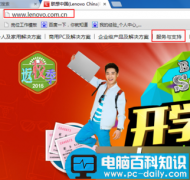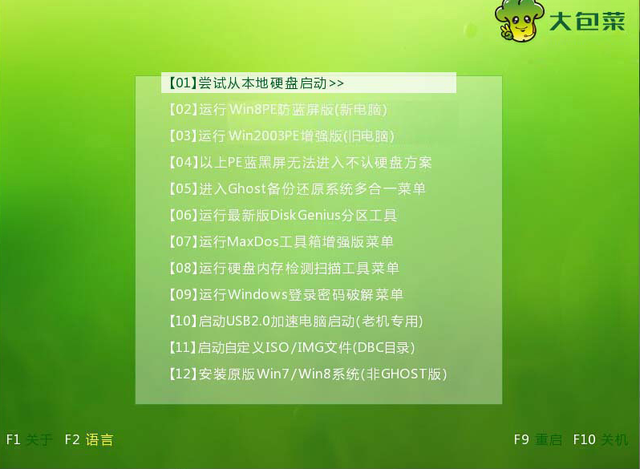开机的时候显示reboot and select proper boot device......以下是出现这种情况的可能原因以及解决办法。
原因1:没有把硬盘设为第一个启动项。
开机的时候迅速按F2键电脑或delete键或F1键或Esc键进入BIOS(不同品牌的电脑进BIOS的按键可能不同),选到【BOOT】引导(或者叫启动)→【Boot Priority】引导顺序,把有系统的硬盘调为第一个启动项,然后选到Exit,点击Exit & Save Changes (也有可能是Save Changes and Reset或Exit Saving Changes,表示退出并保存)。
原因2:启动模式(Boot Mode)有错误。
如果原来是UEFI模式(大多数win10电脑是这种模式启动的),改成legacy模式可能启动不了,在BIOS中的BOOT里设置。UEFI模式启动要把Security 电脑 Boot Control(或者叫Security Boot安全启动)打开(改成enabled), 再把启动模式Boot Mode由legacy改为UEFI。
如果没有legacy这个选项,在BOOT中,将launch CSM改为Disabled(相当于UEFI模式),然后选到Exit,点击Exit & Save Changes。
同理 : 如果电脑原本是legacy模式启动 , 要把启动模式调成legacy,再把Security Boot Control关掉。
原因3:系统引导文件损坏或丢失。
用其他电脑做一个U盘启动盘,可以百度搜索"U启动",下载UEFI版,安装后插上U盘,然后点【开始制作】就行了。重启电脑,开机的时候迅速按F1电脑 2(华硕台式机按F8,华硕笔记本按Esc,不同主板按键不同),按上下键选择与U盘相关的启动项。进入桌面后,打开桌面的【所有程序】→【引导修复】→【NTBOOT引导修复工具】(有时会省略NTBOOT这几个字母),点击C盘,再点击【开始修复】,最后重启看是否能正常开机。
原因4:硬盘损坏。
如果进入BIOS的BOOT能看到硬盘,可以尝试在U盘PE系统下用工具修复硬盘,修复不了(盘符有显示 , 但是打不开的情况)就格式化硬盘(会清除所有数据);如果在BOOT的启动项里都看不到硬盘或者无论如何都进不了U盘PE系统,你就要考虑买一个新硬盘了(便宜的固态很容易坏)。
原因5:硬盘上的分区表存在问题。
如果电脑原来是win10或win8系统,要改成win7系统,但是用U盘装系统且以legacy模式启动时,没有把硬盘由GPT分区改成MBR分区。
电脑进入U盘PE系统,打开diskgenius,右击系统所在的硬盘,把GPT分区改成MBR分区,然后点【保存更改】,最后重启电脑。
电脑